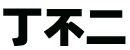怎么提取視頻中的音頻?別錯過這6個音頻提取方法了!(全新) - 嗶哩嗶哩
您是否曾經發現過一個音樂很棒的視頻,并想從視頻中提取音頻?如今,關于提取mp4視頻中的音頻需求越來越常見。例如,您可能想從mp4格式的電影中提取音頻,將音樂用作手機鈴聲,或在自己的視頻項目中使用視頻中的歌曲。在這些情況下,你可能會需求一種可靠的方法,來幫助你從視頻中提取音頻而不損失任何質量。因此,我們將介紹怎么提取視頻中的音頻并且分享6個音頻提取方法。讓我們繼續往下閱讀吧。
音頻提取方法1:金舟音頻人聲分離APP
適配系統:安卓6.0及以上系統
金舟音頻人聲分離app支持音/視頻提取人聲、音/視頻提取伴奏、視頻提取音頻及音頻格式轉換六大模塊功能。采用強大的AI算法將人聲/伴奏從雜亂的背景音中精確提取出來,專業高效,輕松便捷。
如何使用金舟音頻人聲分離APP提取視頻中的音頻?
第一步、安卓手機打開該app,點擊下方的首頁,然后找到并點擊【視頻轉音頻】。
第二步、選擇想要提取聲音的視頻文件,并點擊【下一步】開始提取音頻。
第三步、提取完成后,在【已完成】的窗口中即可點擊播放該音頻文件了。
音頻提取方法2:金舟音頻剪輯轉換APP
適配系統:安卓6.0及以上系統
金舟音頻剪輯轉換APP是手機上的音頻剪輯大師,操作功能簡單易學。提供精準裁剪、超強合并、專業混音、音頻錄制、音頻提取、格式轉換的功能。
如何使用金舟音頻剪輯轉換app提取視頻中的音頻?
第一步、打開app,在首頁特色功能中選擇【視頻轉音頻】模塊。
第二步、耐心等待軟件掃描本機視頻,然后選擇需要提取音頻的視頻,點擊【提取音頻】。
第三步、最后,點擊【保存】按鈕即可將提取后的mp3音頻文件保存在手機上了。
音頻提取方法3:金舟音頻大師
適配系統:win7/win8//
如果你想在電腦上提取視頻中的音頻,那么這個方法再適合你不過了。金舟音頻大師提供20+種音頻處理功能,是一款一站式的音頻處理軟件。軟件界面簡潔大氣,操作也十分簡單。通過該軟件,你可以快速實現提取視頻中的人聲。
如何使用金舟音頻大師提取視頻中的音頻?
第一步、軟件首頁點擊左側的【音頻處理】模塊,然后在右側選擇【視頻轉音頻】。
第二步、點擊軟件中間的【點擊添加】按鈕導入視頻文件。
第三步、在右側可以自定義導出的參數,然后點擊上方的【提取】按鈕。
第四步、提取完成后,在彈出的成功彈窗中,點擊【前往導出文件夾】即可快速找到音頻提取成功的文件。
音頻提取方法4:金舟格式工廠
適配系統:win7/win8//
金舟格式工廠是一款全面多功能的格式轉換工具,支持視頻格式轉換、音頻格式轉換、圖片格式轉換、PDF轉文件、文件轉PDF、Word轉換等多種格式轉換。同時,提供批量處理選項,通過簡單幾步,您就可以一次性處理完大量文件。
如何使用金舟格式工廠提取視頻中的音頻?
第一步、電腦上打開該軟件,點擊第一個功能【視頻格式轉換】。
第二步、選擇【視頻轉音頻】模塊,并且點擊左上方的【添加文件夾】將所有需要提取音頻的視頻文件一次性導入進來。
第三步、在下方設置好導出格式、質量及輸出目錄后,點擊【開始轉換】按鈕即可開始提取視頻中的聲音。
第四步、轉換完成后,在彈出的導出成功彈窗中點擊【前往導出文件夾】即可查看轉換后的效果了。
音頻提取方法5:
適配系統:、安卓手機
是一款移動視頻制作和剪輯軟件。它可讓你修剪和組合視頻,并添加音樂和特效。
如何使用中提取視頻中的音頻?
第一步、打開軟件,在【】下方中選擇【】。
第二步、從你的手機中找到并且導入需要提取音頻的視頻文件。
第三步、在【】窗口中,點擊【】。
第四步、選擇視頻軌道。在【】中選擇【 from 】。
音頻提取方法6:
適配系統:安卓手機
是一款簡單的安卓音頻處理app,專門用于修剪和分割音頻。它允許你保存MP3、WAV和AAC格式的音頻文件。通過該app,您可以提取整個音頻文件,也可以提取較小的音頻片段。
如何使用從視頻中提取音頻?
第一步、打開該音頻人聲分離app,點擊【 】或【】。
第二步、選擇完整的視頻或較小的片段。
第三步、選擇想要的音頻格式,然后點擊【】開始轉換。
第四步、選擇【 When 】就可以了。
文章總結
在本文中,我們介紹了如何提取視頻中的音頻,并介紹了從視頻中提取音頻的6種簡單方法。通過使用上述的這些軟件,您看精確地從視頻中提取出里面所存在的音頻內容,從而將它保存為手機鈴聲等。希望這些軟件可以給您帶來便利。如果您還有其它疑問,歡迎在下方留言哦!
聲明:本站所有文章資源內容,如無特殊說明或標注,均為采集網絡資源。如若本站內容侵犯了原著者的合法權益,可聯系本站刪除。